Cómo establecer el grosor de línea en Photoshop
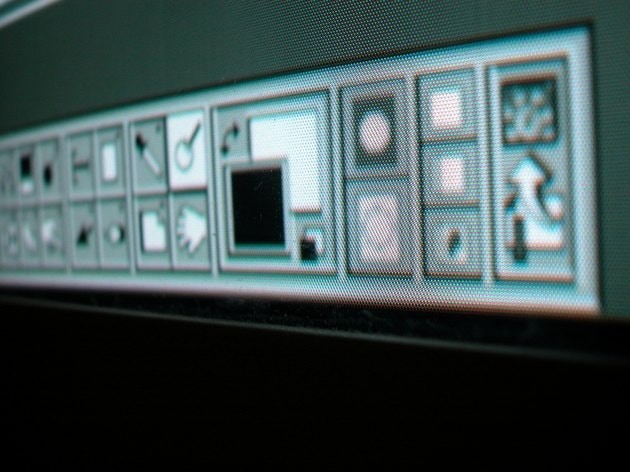
Photoshop tiene una amplia gama de herramientas que el artista gráfico puede usar para crear imágenes. En particular, hay varias formas diferentes de crear líneas en Photoshop. El que elijas usar dependerá del proyecto y del tipo de línea que necesites. En cada caso, hay una forma de ajustar el ancho o el grosor de la línea que se está creando.
Paso 1
Selecciona la herramienta "Pincel". En las opciones de la parte superior selecciona el tamaño de pincel que quieras. Ahora cualquier línea que dibujes tendrá el mismo ancho que el pincel. La herramienta "Lápiz" se puede ajustar de la misma manera.
Paso 2
Seleccione la herramienta de forma "Rectangular" y establezca las opciones en la parte superior en "Relleno". Utilice la herramienta para dibujar una forma en el lienzo. Ahora ve a "Editar" y selecciona "Trazo". En el cuadro de diálogo que se abre, establezca el ancho de la línea.
Paso 3
Seleccione la herramienta "Pluma" de la barra de herramientas. Haga clic en el lienzo dos veces para crear una ruta de línea. Haga clic en la pestaña "Ruta" y haga clic con el botón derecho en la ruta indicada. De las opciones, seleccione "Ruta de trazo". En el cuadro de diálogo que se abre, puede elegir "Pincel" o "Lápiz" para aplicar el trazo, en cuyo caso tendrá el mismo grosor que estableció en el paso 1. Sin embargo, también puede hacer clic en "Simular presión", que hacer que el grosor de la línea varíe a medida que se aplica.
Paso 4
Seleccione "Archivo" y haga clic en "Abrir". Busque y abra una imagen pequeña a la que le gustaría aplicar una línea. Notará que está limitado en el grado en que puede ajustar el ancho de línea, debido al tamaño pequeño. Para resolver esto, seleccione "Imagen" y haga clic en "Tamaño de imagen". En el cuadro de diálogo, aumente el tamaño y la resolución de la imagen. Esto hará que los métodos de los pasos anteriores funcionen mejor.
- ·¿Cómo puedo configurar BBM en mi BlackBerry
- ·Cómo configurar Despertadores
- ·Cómo configurar Samsung Email
- ·Cómo configurar un iPhone en iTunes
- ·Cómo configurar un sintonizador de TV AVerMedia
- ·Cómo configurar el interlineado en Microsoft Word
- ·Cómo recortar la cara de alguien en Photoshop
- ·Cómo agregarle un vestido a alguien en Photoshop
